
Mar 23, 2021- Bevált megoldások
Az emberek általában lelassítanak egy dalt, hogy megtanulják vagy megtanítsák, hogyan kell énekelni vagy hangszeren játszani. Aztán megint mások csak szórakozásból lassítják le, amikor unatkoznak. Mindannyian unatkozunk néha. Egyébként tudod, hogyan lehet lelassítani egy dalt anélkül, hogy megváltoztatnád a hangmagasságot? Nem te vagy az első, aki felteszi ezt a kérdést. Íme néhány hasonló kérdés a Yahoo Answersből:
- Hogyan tudok lelassítani egy dalt anélkül, hogy megváltoztatnám a hangmagasságot a számítógépen? Nem akarok szoftverért fizetni. Próbáltam az Audacity-t, de akárhányszor importálok egy dalt, úgy megváltoztatja, hogy csak zajos legyen.
- Van olyan program, amivel le lehet lassítani egy dalt (MP3) anélkül, hogy a billentyűk vagy a hangmagasság megváltozna? Le kell lassítanom egy dalt, hogy egy diáknak megtaníthassam, hogyan játsszon egy bizonyos dalt gitáron.
Ez a cikk elmagyarázza, hogyan lehet lassítani egy dalt a hangmagasság megváltoztatása nélkül a Wondershare Filmora segítségével. Lásd még: Videó felgyorsítása iMovie-ban.


Hogyan lassítson le egy dalt a hangmagasság megváltoztatása nélkül
1. lépés: Zenefájlok hozzáadása a programhoz
Az elsődleges ablakban kattinthat az “Import” gombra, és kiválaszthatja a zenefájlokat a számítógépéről, vagy egyszerűen csak húzza a zenefájlokat a Felhasználó albumába. Ahhoz, hogy a dalok lassúak legyenek, először húzza őket az idővonalra alulra.

2. lépés: Egy kattintás a zene sebességének beállításához
Az audio szerkesztőpanel megnyitásához kattintson duplán a hozzáadott zenére. Olyan opciókat kell látnia, mint a Sebesség, Hangerő, Fade in, Fade out és Pitch. Amint láthatja, a Sebesség opcióhoz 4 beállítás van. Válassza a 0,5 értéket, ha a zenét félsebességre szeretné lassítani. A hangmagasságot ne változtassa meg. De ha a hangot a sebességgel együtt szeretné megváltoztatni, akkor bármelyik értéktartományt beállíthatja -12 és 12 között.
- 0.5: az eredeti sebesség fele
- 1: Az eredeti sebesség
- 1.5: 1.Az eredeti sebesség ötszöröse
- 2: Az eredeti sebesség duplája
Ha zenei videóról van szó, akkor a hozzáadott zenei videóra való dupla kattintás után a hangsávra kell kattintania, hogy a videószerkesztési lehetőségekről a hangszerkesztési lehetőségekre váltson. Ezután ugyanúgy lelassíthatja a zenei videót, mint egy dalt.
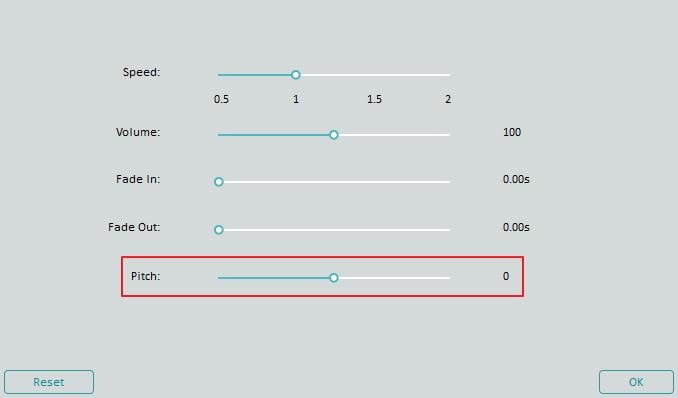
3. lépés: Lassú zene exportálása
Ha befejezte egy dal sebességének beállítását, kattintson a “Létrehozás” gombra, és válassza a “Formátum” lehetőséget. A listából válassza az MP3 formátumot kimeneti formátumként. Ha szükséges, módosítsa a speciális beállításokat is. Végül kattintson egy újabb “Create” gombra az MP3 fájl exportálásához a számítógépen megadott mappába.
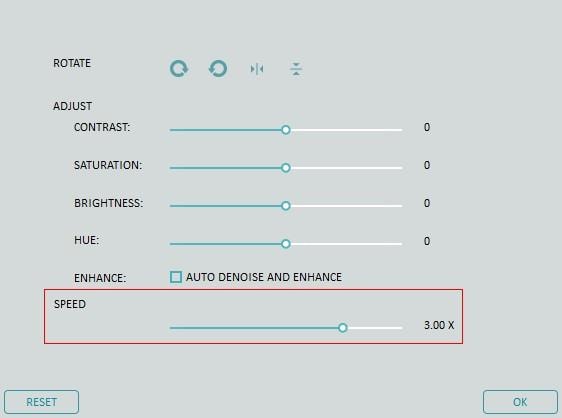
Tippek:
